こんにちは、REOTAN(@REOTANnoheya)です。
今回は「ANKER Bluetoothワイヤレスキーボード」をご紹介。「ウルトラスリム」と呼ばれるほど非常にスリムなキーボードです。
iOSやAndroid・Mac・WindowsなどのマルチOSに対応。デザイン性の高さと価格面から、ブロガー・テレワーク中の方に人気のキーボードとなっています。

ANKER Bluetoothキーボードを購入した理由
まずは簡単に「ANKER Bluetoothキーボード」を購入した理由から。
購入した理由
- ビックリするくらい価格が安かった
- デザイン・カラーリングに魅力を感じた
- Bluetooth接続で使用できる
- マルチOS対応
- キーボードに緩やかな傾斜が付いていてタイピングしやすい
こちらのキーボードは「ジャスト2,000円」と言う驚きの価格設定がされています。安すぎて激安キーボードのカテゴリーに位置するくらいですね。

ぶっちゃけ「とりあえず安いから買っておくか」という軽い気持ちでの購入でした。目的の定まっていない状態での購入だったんですが、今では私の生活に欠かせないアイテムとなっています。


宿泊を伴うような外出時にはなるべく身軽に過ごしたいもの。そんな時わたしは「iPadAir4」・「ANKER キーボード」を持っていくことが多々あります。
ホテルによってはデスクがかなり狭いこともあるので、そういった際にもこの「iPad」・「キーボード」というスタイルが役立つんです。
イメージとしてはこんな感じ。

iPadAir4にもピッタリのサイズ感です。

万が一持ち運びの際に壊れてしまっても2,000円ならあきらめがつきますし(^^; 費用対効果が非常に高いデバイスです
-

-
【レビュー】ESR iPadAir4 ケース Pencilホルダー付きでおすすめ
続きを見る
ANKER Bluetoothキーボードの仕様
続いて「ANKER キーボード」の仕様を簡単にチェックしていきましょう。
| システム要件 | Windows、Mac、AndroidおよびiOSに対応 |
| 接続方法 | Bluetooth |
| キーレイアウト | US配列キーボード |
| 電源 | 単4乾電池×2 |
| 電池寿命 | 約360時間(3か月以上) |
| 本体サイズ | 約284 × 122 × 18.5mm |
| 重さ | 約190g |
| 保証期間 | 最大24か月 |
キーボードにはMacの配列に近いUSキーボードが採用されています。

そのため普段かな入力している方には正直向かないかもしれません。反面、キーにひらがなが記載されていないので非常にスッキリとした印象です。

ANKER Bluetoothキーボードの外観・デザイン
続いて「ANKER キーボード」のデザイン・外観を見ていきましょう。
①キーボードの外観
外箱は厚手の紙に梱包されたシンプルなデザイン。

開封すると「キーボード本体」・「説明書類」のみの至ってシンプルな構成です。
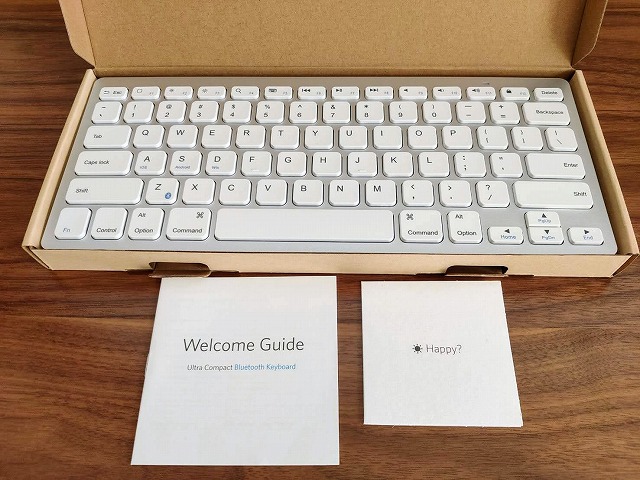
内容物
- キーボード本体
- 説明書類
②キーボードのデザイン
シルバーと白で統一されたシンプルなデザインが特徴です。


背面側は「電源ON/OFF」・「電池ケース」があるのみのシンプルなデザイン。

利用シーンに応じて「電源ON/OFF」の切替が出来るので、この点も電池持ちに貢献してくれますね。


ケースは簡単に取り外しが可能。電池は「単4電池×2本」を使用します。電池は付属してこないので忘れずに用意しておきましょうね。

ちなみにエネループの利用もOKでした。


4コーナーにはしっかり滑り止めゴムが設置されているので、使用中にキーボードが動く心配もありません。
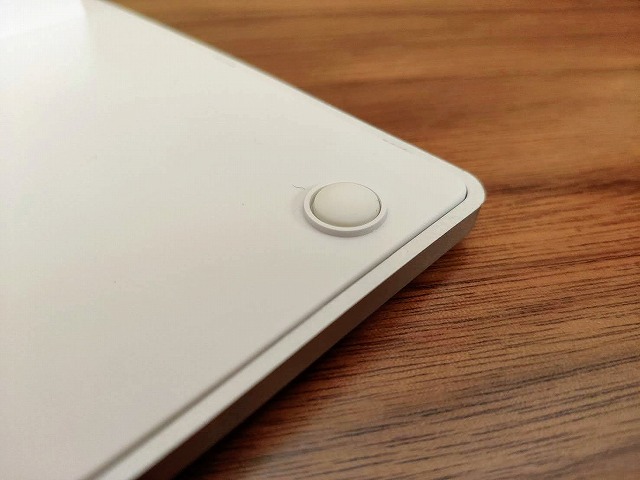
ANKER Bluetoothキーボードのキーレイアウト
先程もお伝えした通り、本機は「US配列」のキーボードです。


キーボード左側を見てみましょう。英数字への切替は「WINはCaps lock」・「iOSはControl + Space」で切り替え可能です。この点については後ほど解説しますね。
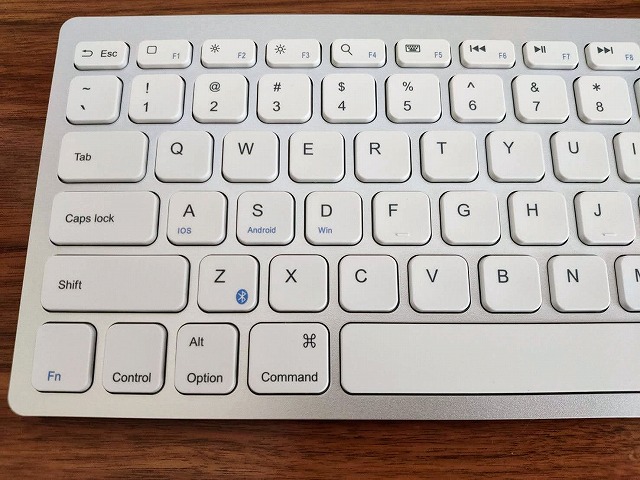
キーボード右側はこのような感じに。十字キーと「Enterキー」が小さめなので、少し注意が必要かも。
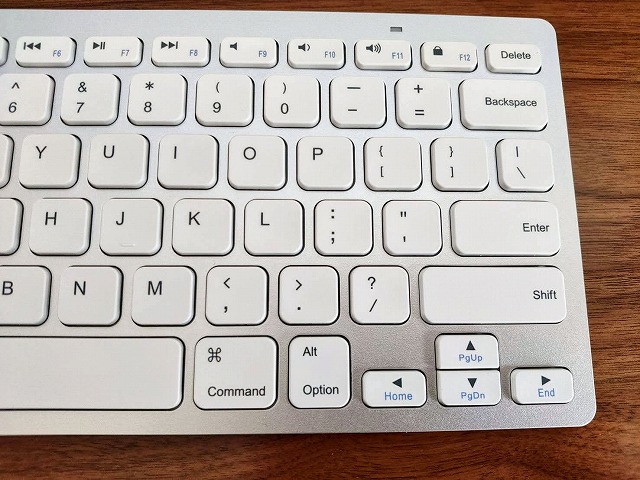

ANKER Bluetoothキーボードの入力切り替え方法
本機はUS配列の為「半角/全角などの変換キー」が搭載されていません。簡単にではありますが、入力切り替え方法をまとめてみました。
【ローマ字入力⇔英数字への切り替え方法】
| Windows | Caps lock |
| Mac | Control + Space |
| iOS(iPad/iPhone) | Control + Space |
| Android | Option + Space |

ANKER Bluetoothキーボードの打鍵感・音
①キーボードの打鍵感
打鍵感は「カチャカチャ」とした乾いた打鍵感の印象です。キーストロークは標準的なので、押しにくさは感じません。


-

-
【ロジクール K780感想・レビュー】1台3役!PC・iPadもOKなワイヤレスキーボード
続きを見る
②キーボードの静音性


先程申し上げた通り、本機はタイピングするたびに「カチャカチャ」とした乾いた音がするキーボードです。プラスチックの筐体と反響するような音がしてしまうので、静かな場所での利用には正直向かないと思います。

ANKER Bluetoothキーボードのペアリング方法
ペアリング方法はとっても簡単。今回は「iPadAir4」とのペアリングを例に説明していきます。
step
1iPadAir4のBluetoothを「ON」にする
iPad側のBluetoothを「ON」にすると本機のデバイス名「Anker A7726」と表示されるのでこの部分をタップ。
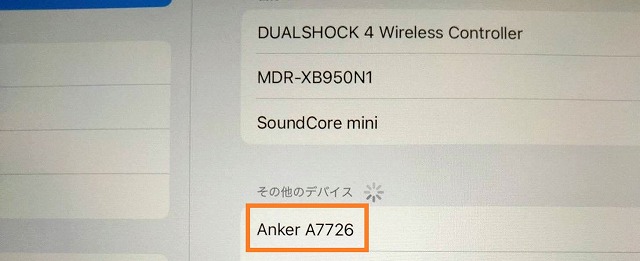
step
2要求された「PIN」を入力
キーボードと接続待機状態になるので、要求される「PIN」を入力しましょう。
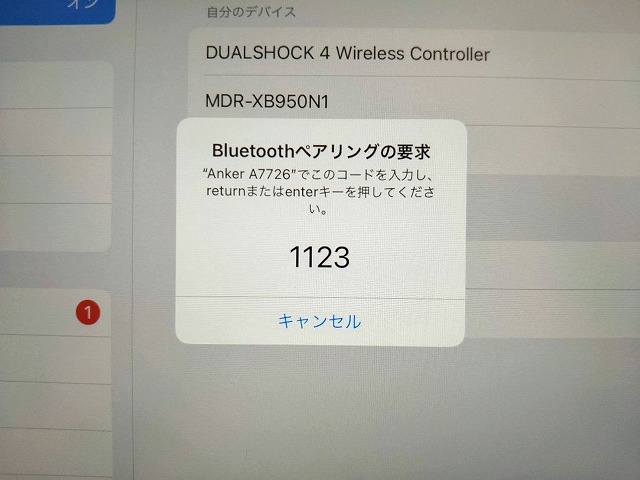
step
3ペアリング完了
iPadAir4と本機のペアリングが完了すると「接続済み」となり、ペアリング完了です。
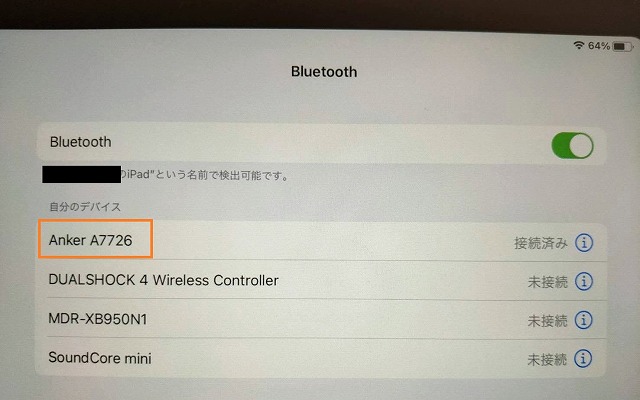
もう一度おさらいしてみましょう。
ペアリングの手順
- iPadAir4のBluetoothを「ON」にする
- 本機の電源を「ON」にする
- iPadAir4に表示される「ANKER A7726」を選択
- 要求される「PIN」を入力
- 接続完了
今回はiPadAir4を例に説明しましたが、本機はマルチOSに対応しています。基本的にBluetooth対応のデバイスであれば簡単にペアリングを行うことが可能です。
ANKER BluetoothキーボードはiPadと相性抜群
①カバー付きiPadとの併用でPCライクに利用可能
iPadをカバー付きのケース(手帳型)に入れて利用中の方は、ケースを動画鑑賞モードなどに変形するとまさにPCライクな使い方をすることが出来ます。

このスタイルのメリットは持ち物が「iPad」・「キーボード」のみで済んでしまう点。とにかく身軽に作業に取り掛かることが可能なんです。
角度的に視認性も良いので非常に文字入力しやすいのも特徴的です。Bluetoothによる文字入力の遅延もほどんど感じないので、かなりスムーズに文書作成を行うことが可能です。チャタリングも今のところ発生したことはありません。
チャタリングとは?
簡単に言ってしまうと「キーを一回しか押してないのに複数回その文字が入力されてしまう現象」のこと。

【使用中のケースについてはこちら】
-

-
【レビュー】ESR iPadAir4 ケース Pencilホルダー付きでおすすめ
続きを見る
②タブレットスタンドとの利用でさらに便利に
ユーザーによっては「背面カバー」タイプのケースを愛用されている方も多いと思います。そういった際にはこの様なタブレットスタンドを使うと便利に活用することが出来ます。

こういったスタンドを使うメリットはズバリ「好みの角度に変えられる」点。この様に横置きで使用するのはもちろんですが、

このように縦置きに設置して使用する事も可能。長文作成を行うときなどに非常に便利に活用することが出来るんです。
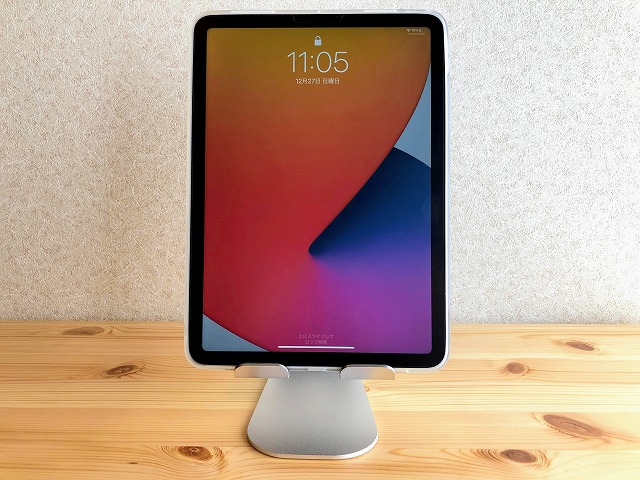
スタンド自体もキーボードと同じくらい安価な価格。「使わなかったらどうしよう…」と購入するまで不安に思ってたんですが、もっと早く買っておけばよかったと思うくらいこれがかなり快適!
大きさ的に自宅での使用にはなるものの、キーボードで作業する以外に動画鑑賞の際にも利用できるので、日々の生活をさらに豊かにしてくれるアイテムとなりました(^^)

ANKER Bluetoothキーボードの気になる点
使用していて気になる点を「2点」挙げてみました。
気になる点
- US配列なのでユーザーによって不向きなことも
- 2.4GHz帯のWi-Fiと干渉してしまう場合も
①US配列によりユーザーによっては不向きなことも
US配列キーボードの為、配列がJISキーボードと違う点には注意が必要です。
JISキーボードで「かな入力」を多用される方は、慣れるまで少し時間がかかるでしょう。逆に、普段から「ローマ字入力」している人であれば数時間あれば慣れると思います。
②2.4GHz帯のWi-Fiと干渉してしまう場合も
本機に限らずBluetoothは2.4GHz帯の周波数を利用しています。そのため、電子レンジの使用や自宅で2.4GHz帯のWi-Fiを飛ばしている場合などに互いが干渉してしまうケースも考えられます。

ANKER Bluetoothキーボードの気に入った点
①わずか190gの軽量性
缶コーヒーと変わらない程の軽量さが本当に魅力的。持ち歩きに全く苦にならない重さなので、iPadと持ち歩きにも相性抜群!
カバンの中を圧迫しないスリムデザインな点もGoodポイントです。
②とにかく価格が安い
ジャスト2,000円の価格設定はまさに驚きの一言。これ一台あるだけで文書入力が格段に楽になるので、キーボードにこだわりのない方が選んでも満足できる一台と言えるでしょう。

③デザイン性が高い
白・シルバーで統一されたシンプルなデザインが目を惹きます。Apple製品と言われても納得してしまうくらいデザイン性は高いですね

④マルチOS対応
Windows・Mac・AndroidおよびiOSに対応しているので、利用するデバイスを問わないのも特徴です。現在は主にiPad(iOS)で利用していますが、WindowsPCやAndroidスマホでも問題なく利用することが出来ました。

まとめ
今回は「ANKE RBluetoothワイヤレスキーボード」についてレビューしてきました。

メリット・デメリットもいくつか挙げてきましたが「2,000円」と言う価格を考えると、文句のつけようがない出来と言えるでしょう。
わたしの様に「持ち運び専用」として利用シーンを限定して使うのもおすすめ。190gの軽量さとデザイン性の高さも相まって、非常に満足度の高い一台だと思います。
繰り返しになりますが、「とりあえず安価で良いキーボードが欲しい!」方にはピッタリの一台ですよ(^^♪
【Amazonチャージで最大2.5%還元】
Amazonでのお買い物には「Amazonチャージ」がおすすめ! ご自身のアカウントへのチャージでもOK! チャージ額に応じてポイント還元が受けられるお得な利用方法です。
【チャージ金額毎の還元率】
| チャージ金額 | 通常会員 | プライム会員 |
| 90,000円~ | 2.0% | 2.5% |
| 40,000円~ | 1.5% | 2.0% |
| 20,000円~ | 1.0% | 1.5% |
| 5,000円~ | 0.5% | 1.0% |
プライム会員になると限定の「クレジットカードチャージ」にも対応。5,000円以上のチャージで何度でもポイント還元が受けられるお得なキャンペーンを実施中です。












